Вы хотите играть в LOL, но когда вы открываете игру, вы видите сообщение «Ядро патчера pvp.net перестало работать»? Что ж, в этом посте я расскажу об этой ошибке и о том, как ее исправить.
Несколько дней назад я проснулся и захотел поиграть в League of Legends перед тем, как пойти в колледж. Но произошло следующее… Ошибка после обновления, что клиент не дает открыть! После поиска на форумах и обращения за помощью я смог исправить эту ошибку.
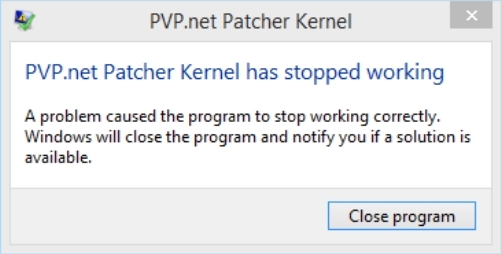
Вот почему в этом посте я хочу помочь вам, если у вас есть такая же ошибка на вашем компьютере.
Способ №1: Запустите LOL от имени администратора
Вы можете не пробовать это раньше, но иногда LOL требует индивидуальных разрешений, чтобы иметь возможность правильно запускать все компоненты. Для начала нужно проверить, работает ли игра от имени администратора:
- Перейдите на рабочий стол и щелкните правой кнопкой мыши на Лига Легенд ярлык
- В открывшемся меню нажмите на опцию Запустить от имени администратора
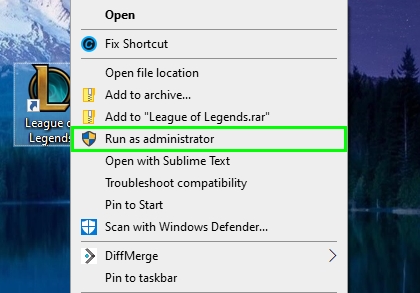
- Теперь в большинстве случаев игра открывается без проблем
Если игра работает, когда вы включаете права администратора, вы можете включить эту опцию навсегда, выполнив следующие действия:
- Вернитесь на рабочий стол и щелкните правой кнопкой мыши ярлык LOL.
- В меню нажмите на Характеристики
- Откроются свойства ярлыка и перейдите к Совместимость вкладка
- Наконец, установите флажок Запустите эту программу от имени администратора
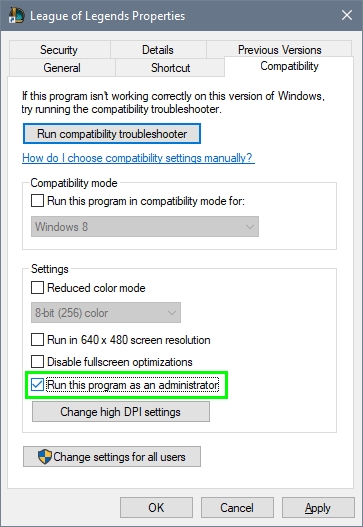
- Теперь каждый раз, когда вы открываете LOL с этого ярлыка, у вас будут запрашиваться права администратора напрямую.
Способ № 2: Режим совместимости
Если вы раньше не могли открыть League of Legends и всегда видите ошибку, вам может потребоваться включить режим совместимости в свойствах ярлыка. Для этого выполните следующие действия:
- Перейдите на рабочий стол и щелкните правой кнопкой мыши на Лига Легенд ярлык
- Теперь в меню нажмите на опцию Характеристики
- Откроется новое окно, в котором перейдите к Совместимость вкладка
- Затем установите флажок Запустите эту программу в режиме совместимости для раздела Режим совместимости
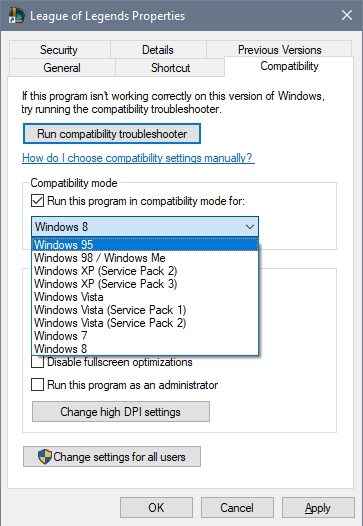
- Теперь в раскрывающемся списке попробуйте каждый из этих вариантов:
Windows XP (Service pack 3) Windows Vista (Service pack 2) Windows 7
- Нажмите на Применять сохранить изменения и попробовать открыть LOL
Способ № 3: удалить файлы патчей игры
Этот метод настоятельно рекомендуется на всех форумах и означает, что вы удалите файлы патчей игры, поэтому LOL снова загрузит эти файлы и решит проблему. Для этого выполните следующие действия:
- Откройте окно «Выполнить» с помощью сочетания клавиш Победить + р
- В поле скопируйте путь
C:/Riot Games/League of Legendsи нажмите Входить - Теперь перейдите по следующему пути: rads > проекты > lol_air_client > релизы > [the folder with the highest number]
- В этой папке удалите эти два файла:
releasemanifestиS_OK - Затем откройте развертывать папку и удалите эти файлы:
lib (folder) META-INF (folder) mod (folder) lolclient.exe (file) lolclient.swf (file) locale.properties (file)
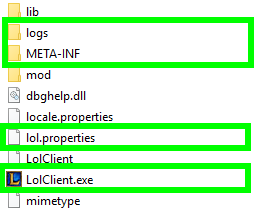
- Наконец, закройте Проводник и открой лол
- Затем приложение снова начнет загрузку игрового патча, и, надеюсь, ошибка также будет исправлена.
Метод № 4: убить процесс LOL
Если вы даже не видите панель запуска League of Legends, возможно, процесс LOL завис в неисправном состоянии, когда вы даже не можете его открыть. Вы можете попытаться убить процесс вручную, чтобы перезапустить LOL:
- Щелкните правой кнопкой мыши на панели задач и в открывшемся меню выберите Диспетчер задач
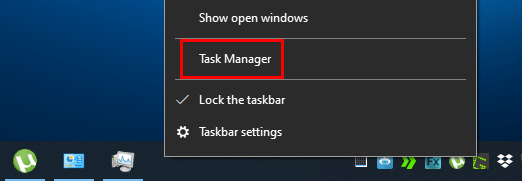
- Оказавшись там, найдите и выберите приложение Лига Легенд
- Наконец, нажмите на кнопку Завершить задачу
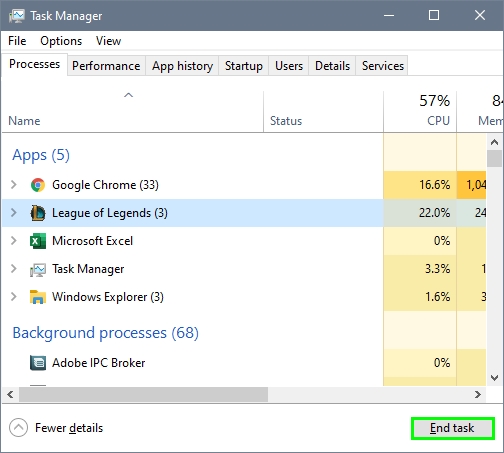
- Когда процесс исчезнет, попробуйте снова открыть Steam с помощью ярлыка
Метод № 5: щит горячих точек
Это уникальный метод, когда некоторые пользователи сообщают, что могут запустить игру с помощью VPN. Здесь я рекомендую вам использовать бесплатную программу Hotspot Shield, которую вы можете скачать бесплатно по следующей ссылке.
http://www.hotspotshield.com/
- Посетите указанный выше веб-адрес и нажмите кнопку Бесплатная загрузка кнопка
- После загрузки установите приложение как обычно
- Теперь откройте Hotspot Shield и нажмите кнопку Соединять
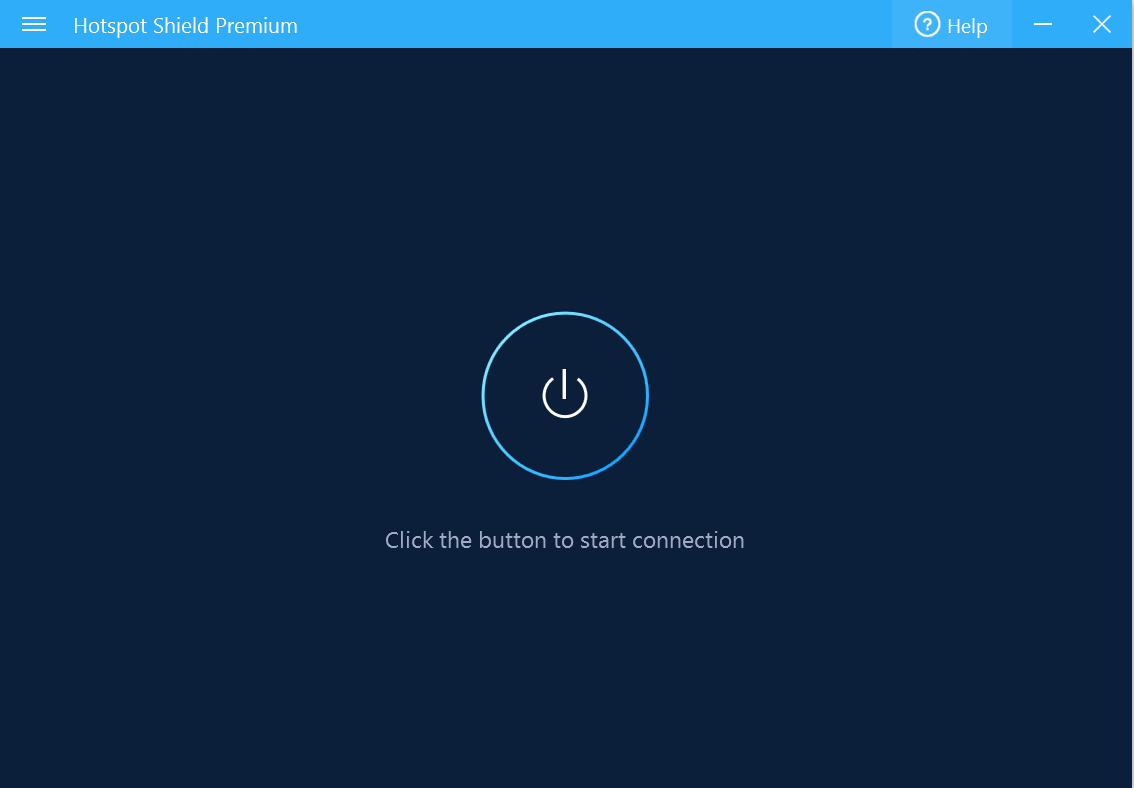
- Перейдите на рабочий стол и откройте РЖУ НЕ МОГУ
- Подождите, пока он закончит открывать приложение, и когда оно заработает, вы можете отключить программу Hotspot Shield и играть без нее.
Подведение итогов
Следуя описанным выше шагам, вы сможете без проблем играть в League of Legends. Не забывайте соблюдать осторожность, следуя этим методам, и если вы удалите некоторые основные файлы LOL, вам нужно будет переустановить игру.
Кстати говоря, если ни один из вышеперечисленных шагов не поможет вам решить проблему, вам может потребоваться переустановить игру. Вы можете удалить LOL из панели управления, а затем загрузить последнюю версию отсюда.
https://signup.na.leagueoflegends.com/en/signup/redownload
Я надеюсь, что это руководство поможет вам, если у вас есть какие-либо вопросы или вам нужна дополнительная помощь, оставьте сообщение в разделе комментариев ниже или используйте контактную форму. Спасибо за прочтение.
Рекомендуемые сообщения: